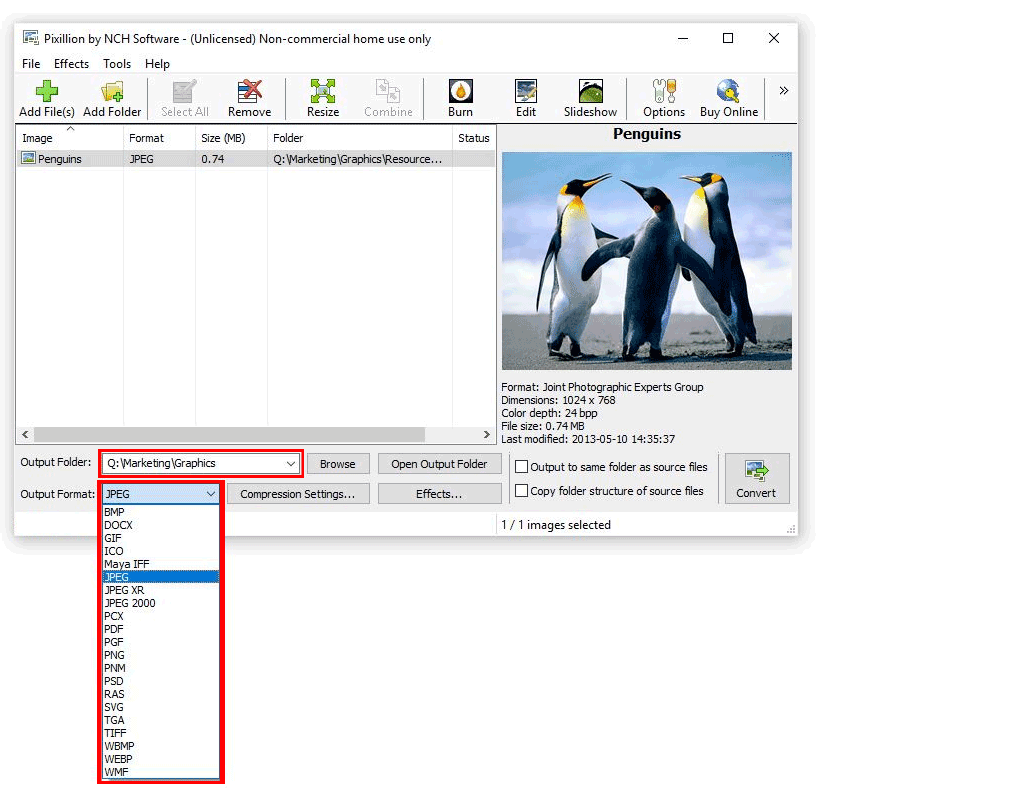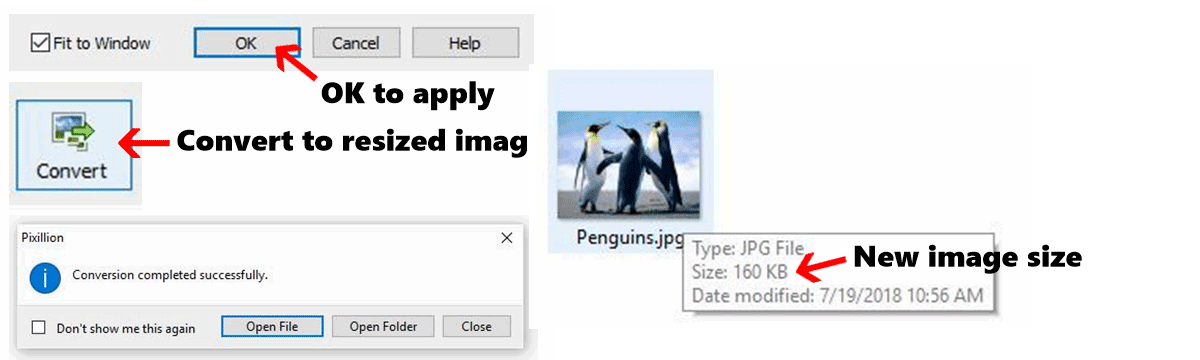So ändern Sie die Größe eines Bildes in Pixillion
In dieser Anleitung erfahren Sie, wie Sie die Größe eines Bildes ändern. Wenn Sie die Größe eines Bildes ändern, können Sie die Dateigröße anpassen, um die Dateispezifikationen im Web oder für die Speicherung auf Ihrem Computer zu erfüllen.